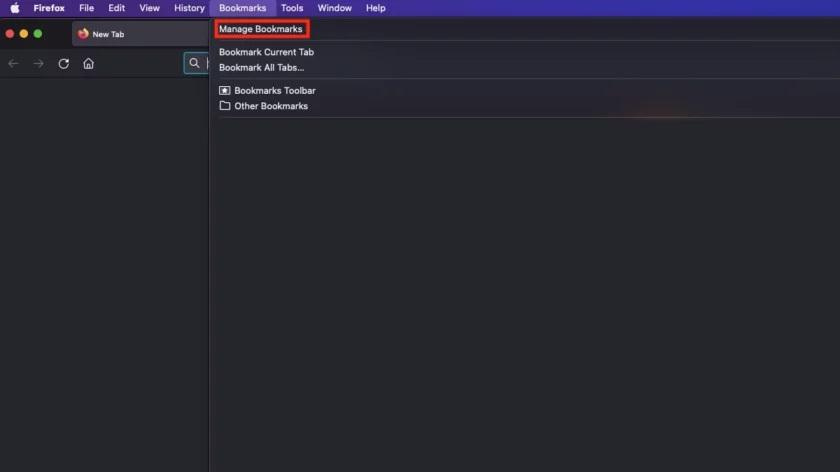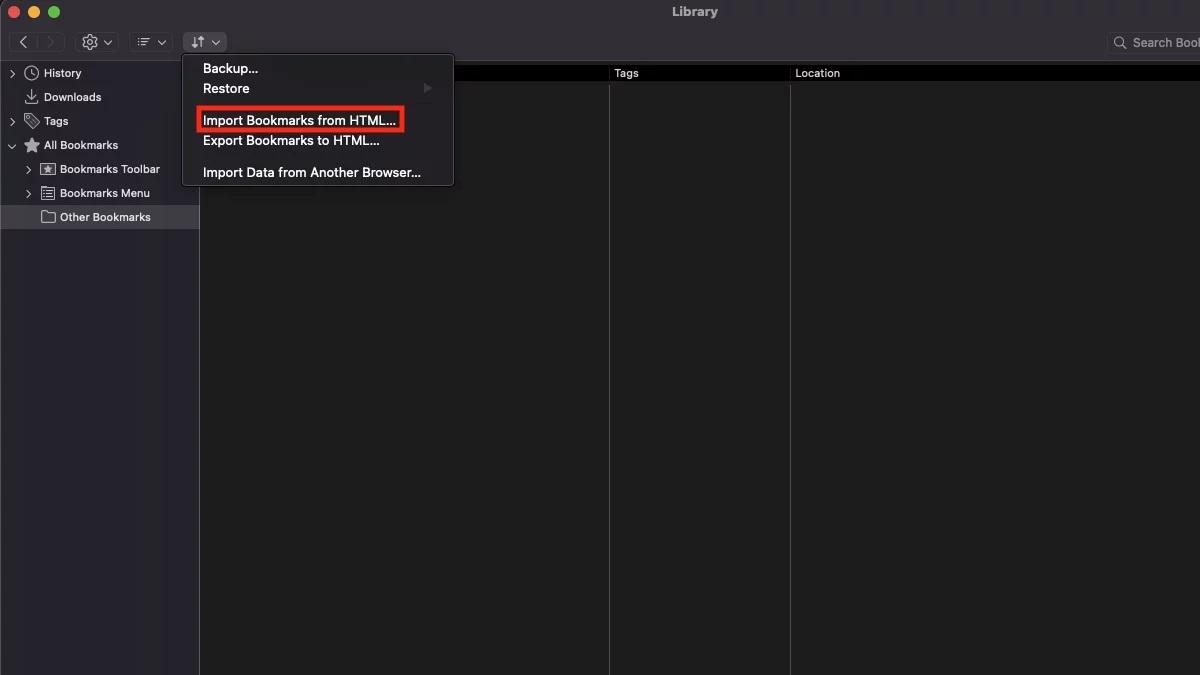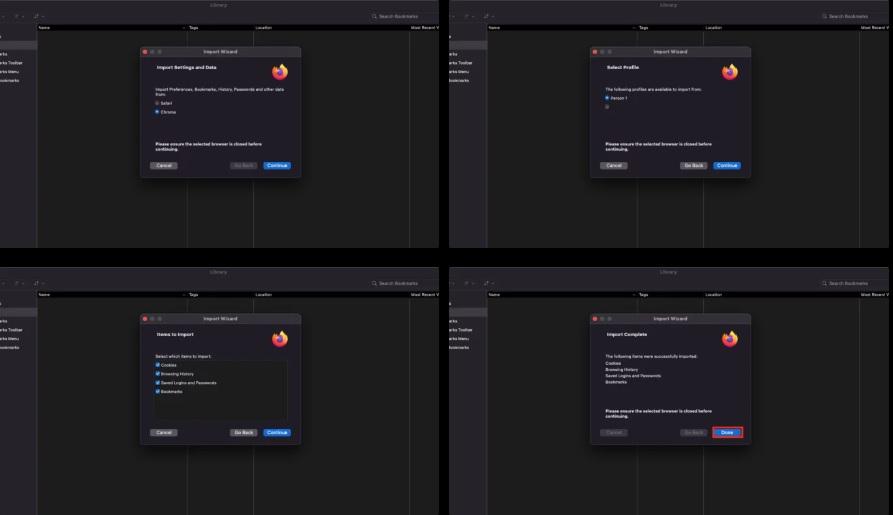600 مشاهدة
600 مشاهدة
نقل المواقع المفضلة في فايرفوكس على مختلف الأجهزة وأنظمة التشغيل
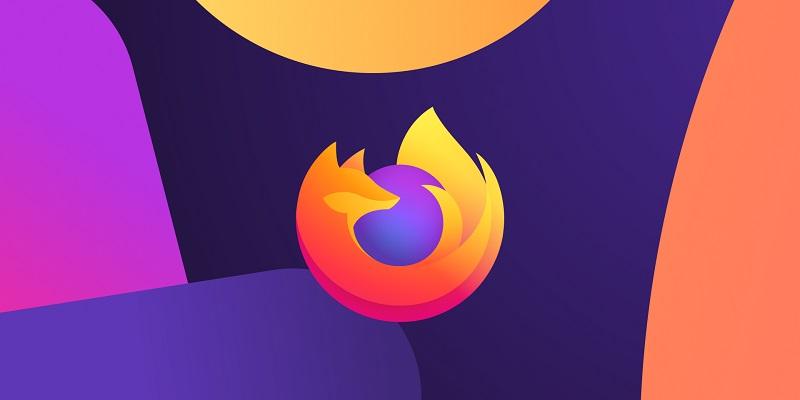
-
 خالد عاصم
خالد عاصم
محرر متخصص في الملفات التقنية بمختلف فروعها وأقسامها، عملت في الكتابة التقنية منذ عام 2014 في العديد من المواقع المصرية والعربية لأكتب عن الكمبيوتر والهواتف الذكية وأنظمة التشغيل والأجهزة الإلكترونية والملفات التقنية المتخصصة
كاتب ذهبي له اكثر من 500+ مقال
سواء كنت ترغب في الانتقال إليه أو تركه، فبإمكانك نقل المواقع المفضلة في فايرفوكس سواء إليه من أي متصفح أخر أو منه إلى أي متصفح أخر، وفي هذا المقال سنقدم لك بالتفصيل كيفي نقل المواقع المفضلة في فايرفوكس على مختلف الأجهزة وأنظمة التشغيل.
نقل المواقع المفضلة في فايرفوكس على الكمبيوتر
قم بفتح متصفح فايرفوكس على الكمبيوتر ثم توجه إلى قائمة المفضلات Bookmarks، سواء من خلال القائمة أعلى نافذة المتصفح، أو في القائمة الرئيسية للمتصفح التي تقع على يمين النافذة، وقم بالضغط على Manage Bookmarks.
اقرأ أيضًا: تحويل صفحات الويب إلى PDF على ويندوز في متصفحات جوجل كروم وفايرفوكس
في النافذة التي ستظهر قم بالضغط على الزر ذو السهمين والخاص بإعدادات الاستيراد والتصدير للمفضلات، ويمكنك من هنا استراد المفضلات من خلال خيار Import Bookmarks from HTML حيث يمكنك رفع ملف HTML يتضمن كافة المفضلات، أو من خلال خيار Import Data from another browser لنقل المفضلات من متصفح أخر على نفس الكمبيوتر.
باختيارك للخيار الأخير، ستظهر لك أداة نقل المواقع المفضلة في فايرفوكس وكل ما عليك هو متابعة الخطوات لتتمكن من اختيار المتصفح الذي ترغب في نقل المواقع المفضلة منه إلى فايرفوكس.
اقرأ أيضًا: كيفية حذف الكاش في متصفحات الانترنت الأشهر كروم وفايرفوكس وسفاري
أما في حالة رغبتك في نقل المفضلات من فايرفوكس إلى أي متصفح أخر فقم باتباع الخطوات السابقة ولكن قم باختيار خيار Export Bookmarks to HTML ليطلب منك المتصفح كتابة اسم ملف HTML لتتمكن من نقل تلك المواقع إلى أي من المتصفحات التي تريدها.
باستخدام تطبيق المتصفح على الهواتف الذكية
حاليًا، لا يمكنك نقل المفضلات على الموبايل سواء كنت تعتمد على متصفح فايرفوكس في اندرويد أو متصفح فايرفوكس في iOS، ولكن يمكنك أن تقوم بمزامنة تلك المواقع من نسخة الهاتف إلى نسخة الكمبيوتر من خلال حساب فايرفوكس.
اقرأ أيضًا: تحديث جوجل كروم على مختلف الأجهزة والمنصات وأنظمة التشغيل
كل ما عليك هو فتح المتصفح على الكمبيوتر ثم الضغط على أيقونة الخطوط الثلاثة أعلى اليمين ثم الضغط على بريدك الإلكتروني بالأعلى أو تسجيل حسابك في المتصفح لو لم يكن متوفرًا بالفعل، وبعد الانتهاء قم بالضغط على Sync now لتتمكن من مزامنة البيانات ما بين المتصفح على الكمبيوتر وكافة النسخ الأخرى على جهاز أخر والمربوطة بحسابك.
الكاتب
-
 خالد عاصم
خالد عاصم
محرر متخصص في الملفات التقنية بمختلف فروعها وأقسامها، عملت في الكتابة التقنية منذ عام 2014 في العديد من المواقع المصرية والعربية لأكتب عن الكمبيوتر والهواتف الذكية وأنظمة التشغيل والأجهزة الإلكترونية والملفات التقنية المتخصصة
كاتب ذهبي له اكثر من 500+ مقال
ما هو انطباعك؟